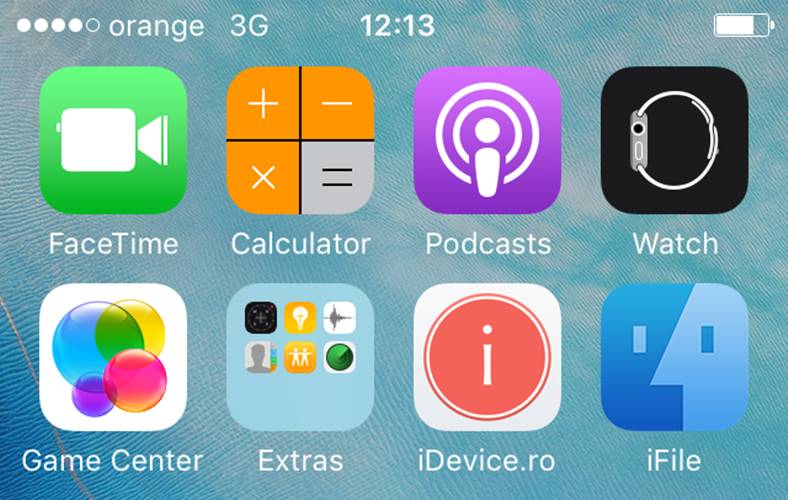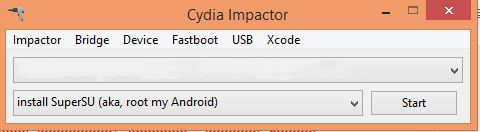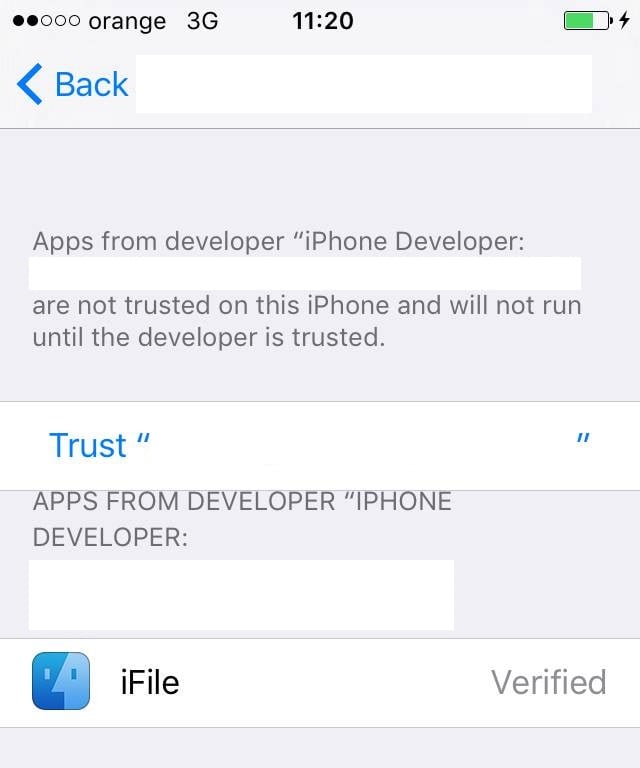iFile ist eine der nützlichsten Anwendungen, die ein Benutzer hat Ausbruch Es kann sie auf iPhone, iPad oder iPod Touch installieren und bietet Zugriff auf alle Betriebssystemdateien. Die iFile-Anwendung basiert auf den Administratorrechten, die uns eine Jailbreak-Lösung gewährt, und viele derjenigen, die ohne sie bleiben, suchen nach einer Methode, um iFile neu zu installieren.
Nun, heute werde ich Ihnen sagen, dass Sie die iFile-Anwendung auch ohne Jailbreak auf dem iPhone, iPad oder iPod Touch installieren können, sogar in iOS 10, einschließlich der im Herbst von der Firma Apple eingeführten iPhone 7-Terminals. Sie können die Installation durchführen, ohne Ihre Geräte vorher zu jailbreaken, müssen jedoch eine Apple-ID verwenden, um den Vorgang abzuschließen.
Nachdem Sie die iFile-Anwendung auf Ihrem iPhone, iPad oder iPod Touch installiert haben, haben Sie von Ihren Terminals aus Zugriff auf eine äußerst begrenzte Anzahl von Dateien. Genauer gesagt, kann auf alles, was beispielsweise auf iFunbox zugreifen kann, auch auf die iFile-Anwendung zugegriffen werden. Dies liegt daran, dass Sie keinen Administratorzugriff auf das Betriebssystem haben, und mit dieser Einschränkung geht eine Einschränkung in Bezug auf andere Funktionen der Anwendungen einher Bearbeiten oder Löschen von Dateien.
Installieren Sie iFile ohne Jailbreak auf dem iPhone oder iPad
Wenn Sie iFile weiterhin im Terminal haben möchten und auf mehr Dateien zugreifen möchten, als jede andere im AppStore verfügbare Anwendung zulässt, hilft Ihnen die folgende Methode. Sie müssen es genau wie beschrieben tun und ich empfehle Ihnen, eine alternative Apple-ID zu verwenden oder Ihr Apple-ID-Passwort zu ändern, nachdem Sie die Methode verwendet haben.
Bei diesem Verfahren wird Ihre Apple-ID verwendet, um die Anwendung für die Installation und Verwendung auf dem iPhone zu signieren. Diese Methode ermöglicht die Installation von maximal drei Anwendungen.
Um iFile ohne Jailbreak auf iPhone, iPad oder iPod Touch zu installieren, müssen Sie:
- Laden Sie hier die Cydia Impactor-Anwendung für Ihre Computer herunter: cydiaimpactor.com.
- Laden Sie die iFile-Anwendung auf Ihren Computer herunter daher.
- Entpacken Sie die Anwendung auf Ihrem Computer und öffnen Sie sie.
- Verbinden Sie nun das iPhone-, iPad- oder iPod Touch-Terminal über ein USB-Kabel mit dem Computer. Es ist erforderlich, dass iTunes zuvor auf dem Computer installiert wurde.
- Cydia Impactor sollte jetzt Ihr Terminal erkennen. Wenn es nicht erkannt wird, wählen Sie es mit dem ersten Schieberegler in der Anwendung aus.
- Gehen Sie nun zu dem Ordner, in den Sie die iFile-Anwendung heruntergeladen haben.
- Ziehen Sie die iFile.ipa-Anwendung per Drag & Drop über das Cydia Impactor-Fenster.
- Geben Sie zunächst Ihre Apple-ID ein, also die E-Mail-Adresse, mit der die Apple-ID erstellt wurde.
- Geben Sie nun das Apple-ID-Passwort ein und warten Sie, bis die Installation erfolgt. Wenn Cydia Impactor verschiedene Fehler anzeigt, starten Sie den Vorgang neu, bis er funktioniert.
- Gehen Sie auf Ihrem iPhone, iPad oder iPod Touch zu Einstellungen > Allgemein > Geräteverwaltung/Profil, Konfigurationen > Allgemein > Profil.
- Wählen Sie das Feld aus, in dem Ihre Apple-ID erwähnt wird.
- Klicken Sie auf die Schaltfläche „Vertrauen“, dann können Sie die iFile-Anwendung öffnen.
Dies ist der gesamte Vorgang, mit dem Sie jede Art von .ipa-Anwendung auf Ihrem iPhone, iPad oder iPod Touch installieren können, jedoch maximal 3 Anwendungen pro Apple-ID. Wenn Sie Fragen haben, warte ich in den Kommentaren darauf.